So fügen Sie einer Zusammenarbeit hinzu Spotify Wiedergabeliste?
SpotifyDie Bibliothek umfasst mehr als 80 Millionen Lieder sowie Hörbücher, Comedy, Hörspiele, Podcasts, Gedichtlesungen und Reden. Die Bibliothek wird Sie nicht im Stich lassen. Spotify Playlists sind übersichtlich, sodass Sie Ihre Lieblingslieder in einer Kategorie gruppieren können. Spotify verfügt außerdem über viele coole soziale Funktionen und eine davon ist das Erstellen gemeinsamer Playlists mit anderen Benutzern.
Wäre es mit einer gemeinsamen Playlist nicht schön, Musik mit Ihren Freunden zu teilen? Hier erfahren Sie es So fügen Sie einer Zusammenarbeit hinzu Spotify Playlist. Erstellen einer gemeinsamen Playlist auf Spotify kann für Sie und Ihre Freunde ein großer Spaß sein.
Artikelinhalt Teil 1. Über Spotify Kollaborative WiedergabelistenTeil 2. So erstellen Sie eine Zusammenarbeit Spotify Wiedergabeliste?Teil 3. So teilen Sie Ihre Spotify Playlists ohne Premium?Teil 4. Zusammenfassung
Teil 1. Über Spotify Kollaborative Wiedergabelisten
Es gibt drei Haupttypen von Wiedergabelisten Spotify: Spotify redaktionelle Playlists wie „Songs to Sing in the Shower“, Spotify algorithmische Playlists wie „Wöchentlich entdecken"und Hörer-Wiedergabelisten. Hörer-Wiedergabelisten, auch Benutzer-Wiedergabelisten oder benutzergenerierte Wiedergabelisten genannt, sind Wiedergabelisten, die von erstellt und verwaltet werden Spotify Benutzer selbst. Eine davon wird als kollaborative Playlist bezeichnet. SpotifyDie kollaborativen Playlists wurden Ende 2020 eingeführt, um Empfehlungen und Entdeckungen mit anderen Menschen zu teilen und dabei räumlich getrennt zu sein.
Der Ersteller der Playlist kann andere Mitwirkende einladen oder entfernen. Sie können Playlists auch auf „privat“ setzen, sodass nur diejenigen, die an der Playlist arbeiten, sie sehen können. Sie können jederzeit Mitglieder hinzufügen oder entfernen und sogar steuern, wer der Playlist folgt. Die kollaborative Playlist eignet sich hervorragend für Dinge wie Roadtrips oder Workouts mit Freunden, um Atmosphäre oder Motivation zu schaffen, oder wenn Sie jemandem neue Melodien vorstellen oder herausfinden möchten, was er in letzter Zeit so mag.
Sie wissen nicht wie? Wir zeigen Ihnen, wie Sie zu einer Zusammenarbeit hinzufügen Spotify Wenn Sie nicht wissen, wo Sie anfangen sollen, können Sie über die Mobil- und Desktop-Apps eine Playlist mit Ihren Freunden erstellen. Machen Sie sich auch keine Sorgen über ein Premium-Abonnement, um an einer kollaborativen Playlist teilzunehmen. Sie stehen beiden zur Verfügung Spotify Kostenlos und Spotify Premium Mitglieder trotzdem.
Teil 2. So erstellen Sie eine Zusammenarbeit Spotify Wiedergabeliste?
Es gibt bestimmte Schritte zum Hinzufügen einer gemeinschaftlichen Playlist Spotify. In diesem Teil wird näher darauf eingegangen. Siehe unten:
Erstellen Sie Spotify Kollaborative Playlist auf Windows und Mac
In nur etwa 10 Sekunden ist Ihre Playlist fertig. So fügen Sie einer Zusammenarbeit hinzu Spotify Wiedergabeliste über Ihr Desktop-Gerät? Befolgen Sie einfach diese Schritte:
- Öffne deine Spotify Desktop-App.
- Klicken Sie im linken Bereich mit der rechten Maustaste auf die Playlist, die Sie kollaborativ gestalten möchten.
- Wählen Sie „Mitarbeiter einladen“ aus. Dadurch wird ein Link generiert, der 7 Tage lang gültig ist.
- Teilen Sie den Link mit Ihren Freunden.
- Sie können diesen Link dann per SMS, Social Media oder auf andere Weise mit Freunden teilen, die für Sie am besten geeignet ist.
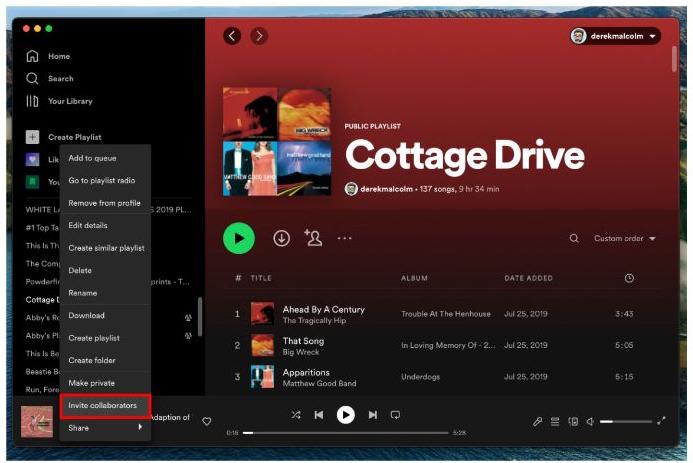
Sie können auch eine neue Wiedergabeliste erstellen und sie dann gemeinsam nutzen, indem Sie auf das Symbol Benutzer hinzufügen (Kopf und Schultern) klicken, wodurch auch ein Link zu Ihrer Zwischenablage hinzugefügt wird, den Sie freigeben können.
Erstellen Sie Spotify Kollaborative Playlist auf Mobilgeräten
Das gemeinsame Erstellen einer Playlist ist ganz einfach Spotify App. So fügen Sie einer Zusammenarbeit hinzu Spotify Wiedergabeliste.
- Wählen Sie Ihre Bibliothek aus Spotify App.
- Tippen Sie auf Playlists und wählen Sie die Playlist aus, die Sie kollaborativ gestalten möchten (dazu müssen Sie der Ersteller sein).
- Tippen Sie unter dem Namen der Playlist auf das Symbol „Mitwirkende einladen“ (Kopf und Schultern).
- Wählen Sie Ihre bevorzugte Methode zum Teilen der Playlist und warten Sie dann, bis die andere Person auf den Link klickt, um der Playlist beizutreten.
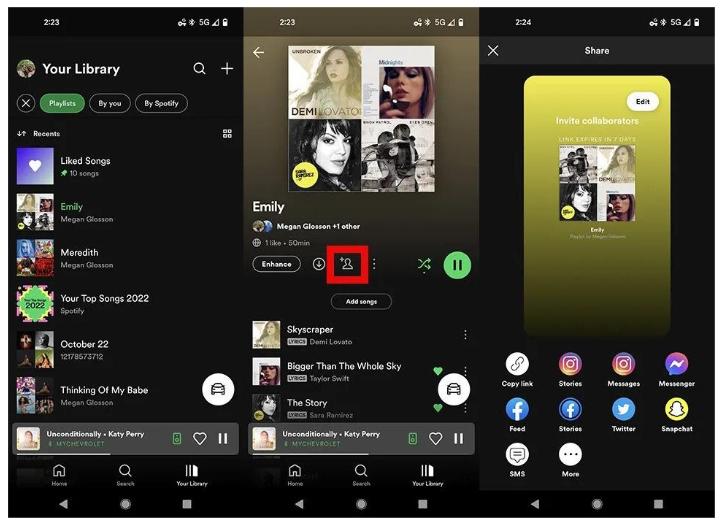
Mitarbeiter können über entfernt werden Spotify App, indem Sie auf die Profilbilder unter dem Namen der Wiedergabeliste tippen, auf die drei Punkte neben dem Namen klicken und „Als Mitwirkender entfernen“ auswählen.
Sobald Sie jemandem den Link zu Ihrer Collaborative-Playlist senden, kann dieser die Playlist öffnen und anhören, indem er auf den Link klickt. Wenn sie jedoch nicht jedes Mal denselben Link finden und verwenden möchten, sollten sie die Playlist zu ihrer Bibliothek hinzufügen. Fügen Sie diese Playlist Ihrer Bibliothek hinzu, indem Sie auf das Herzsymbol klicken. Damit können Sie auf jedem Gerät, das Sie haben, auf diese Playlist zugreifen.
Es ist schön, eine gemeinsame Playlist zu haben. Das Schöne an kollaborativen Playlists ist, dass es in Ihren Händen liegt, was Sie teilen möchten. Alle Benutzer, die an der Playlist mitarbeiten möchten, benötigen eine Spotify Konto. Sie können sich jedoch kostenlos anmelden und Benutzer benötigen keine kostenpflichtige Anmeldung Spotify Abonnement, um Songs anzusehen oder zu ihren Playlists hinzuzufügen.
Es gibt jedoch immer noch einen Vorteil, ein Premium-Konto zu haben, da Benutzer mit einem Spotify Bei einem kostenlosen Abonnement müssen Sie weiterhin die Werbung anhören, während Sie sich eine kollaborative Playlist anhören. Außerdem haben sie keine Möglichkeit zum Offline-Download und es erfolgt weiterhin eine Zufallswiedergabe. Wäre es nicht schön, wenn du könntest herunterladen Spotify Lieder ohne Prämie? Aber wie kann es möglich sein? Lass uns zum nächsten Teil springen!
Teil 3. So teilen Sie Ihre Spotify Playlists ohne Premium?
Der Prozess des Hinzufügens zu einer Zusammenarbeit Spotify Playlist ist sehr einfach, aber was ist, wenn deine Freunde keine haben? Spotify Konto? Was ist außerdem, wenn Sie eine Playlist für eine Party in einer Umgebung ohne Netzwerkverbindung erstellen möchten? Wie bereits erwähnt, wenn Sie Offline-Downloads von erhalten möchten Spotify Lieder, eine Prämie Spotify Konto erforderlich wäre. Allerdings verschwinden diejenigen, die über ein Premium-Konto heruntergeladen wurden, nach Ablauf des Abonnements.
Wenn Sie Ihre Musik für immer bei sich behalten möchten, müssen Sie nach einem professionellen Werkzeug suchen, das diese Aufgabe erledigt. Mach dir keine Sorge. Sie können dies tun, indem Sie ein vielseitiges Gerät verwenden Spotify Musikkonverter. Mit TunesFun Spotify Music Converter, können Sie sicher sein, dass Ihre Songs erhalten bleiben, auch wenn Sie sich abgemeldet haben Spotify.
Nun die TunesFun Spotify Music Converter ist ein nachweislich wirksames Werkzeug, wenn es darum geht, den DRM-Schutz von zu entfernen Spotify Lieder. Es ist eine großartige App, die sogar bei der Dateikonvertierung in gängige Formate wie MP3, WAV, FLAC und AAC hilft. Sie müssen sich keine Gedanken über die Zeit machen, die Sie mit der Verwendung dieses Tools verbringen, da es schnell genug ist und Sie sogar eine Menge Songs auf einmal verarbeiten lassen kann.
Mit diesen Hauptfunktionen können Sie die Songs sicherlich auf jedem beliebigen Gerät genießen, ohne sich über Einschränkungen Gedanken machen zu müssen. Sie müssen sich keine Sorgen machen Spotify Wiedergabeprobleme wie das Nicht-Herunterladen von Songs, Spotify überspringt ständig Lieder, Spotify lokale Dateien werden nicht angezeigtund vieles mehr.
Wir haben hier eine kurze Anleitung, wie das geht TunesFun Spotify Music Converter kann beim Konvertieren und Herunterladen Ihrer geliebten Dateien verwendet werden Spotify Lieder.
- Laden Sie die TunesFunSpotify Music Converter Installer von der TunesFun Webseite.
Versuchen Sie es kostenlos Versuchen Sie es kostenlos
- Sobald dies installiert ist, starten Sie es und fügen Sie zunächst das hinzu Spotify Songs, die Sie herunterladen möchten. Die Auswahl von Bündeln funktioniert, da die Stapelkonvertierung unterstützt wird. Die Verwendung der URLs der Songs funktioniert auch.

- Wählen Sie aus der Liste der unterstützten Formate ein Ausgabeformat aus, das Sie verwenden möchten. Definieren Sie auch den Speicherort des Ausgabeordners, den Sie verwenden möchten.

- Klicken Sie auf Konvertieren, um mit der Konvertierung zu beginnen. So einfach ist das!

- Gehen Sie zur Registerkarte Konvertiert, um Ihre konvertierten Dateien anzuzeigen.
Danach können Sie nun spielen Spotify Lieder fast überall. Übertragen Sie sie auf Ihren MP3-Player oder tragbaren Lautsprecher mit SD-Karte. Sie können diese Lieder sogar für Ihre Präsentationen oder Webseiten verwenden.
Teil 4. Zusammenfassung
Sie haben gerade gelernt, wie Sie zu einer Zusammenarbeit beitragen Spotify Wiedergabeliste. Alleine ein Mixtape zu machen macht Spaß. Noch besser kann es sein, mit den besten Freunden eins zu machen. Egal, ob Sie den Desktop oder das Handy bevorzugen Spotify Mit der App können Sie noch heute damit beginnen, gemeinsame Playlists zu erstellen und zu teilen.
Darüber hinaus, wenn Sie ein Backup erstellen möchten Spotify Playlists nach Belieben zum Offline-Spielen. Das Tool mit dem Namen TunesFun Spotify Music Converter kann deine umwandeln Spotify Songs in gängige Musikformate konvertieren, sodass Sie sie jetzt auf Ihrem Speichergerät speichern können, um sie jederzeit und überall anzuhören.
Hinterlassen Sie uns eine Nachricht